Selv før regulatoriske byråer godkjente formelt Googles kjøp av Fitbit, Fitbit hadde bestemt seg for at brukerne fortjente tilgang til Google Assistant via håndleddet. Med utgivelsene til Sense og Versa 3-smartklokker kan Fitbit-troende nå velge hvilken smart stemmeassistent de vil ha med seg, enten det er Amazons Alexa eller Google Assistant. Hvis du lener deg mer mot Google-leiren, viser vi deg hvor enkelt det er å bruke Google Assistant på Fitbit-klokken din.
Slik bruker du Google Assistant på en Fitbit: Første oppsett
- Når du kommer til oppsettsskjermen og ber deg om å velge en stemmeassistent, trykk på Google Assistant for å koble Fitibit-smartklokken din til Google-kontoen din.
-
Les beskrivelsen og trykk på Aktiver Google Assistant.


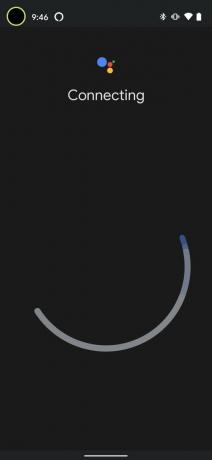 Kilde: Android Central
Kilde: Android Central - Trykk på blå Aktiver-knapp når appen ber om tillatelse til å bruke stemmen din til å spore treningsøkter.
-
Trykk på blå Slå på-knappen når appen ber om å koble Google Assistant til kalendere, påminnelser og tilknyttede helsetjenester.
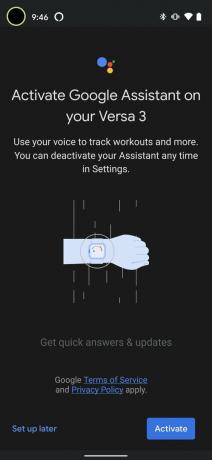
 Kilde: Android Central
Kilde: Android Central - Når assistenten er klar, trykker du på Ferdig.
-
Trykk på Neste for å begynne å bruke Google Assistant.
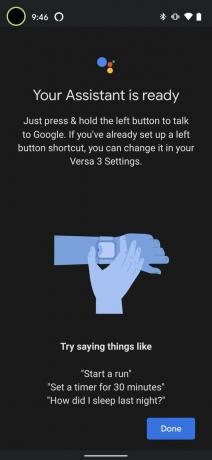
 Kilde: Android Central
Kilde: Android Central
Nå som du har konfigurert Google Assistant på Fitbit-smartklokken din, kan du be den om hva du vil fra telefonen eller andre assistentaktiverte enheter. Du kan også be den om å hjelpe deg med å spore trening og trening, få søvninnsikt og angi tidtakere.
Slik bruker du Google Assistant på en Fitbit: Seinere
Hvis du ikke valgte en stemmeassistent da du først konfigurerte Fitbit, eller hvis du vil bytte stemmeassistenter når som helst senere, følger du bare disse trinnene nedenfor.
- Trykk på din avatar eller ikon øverst til venstre på skjermen.
-
Trykk på din Fitbit-enhet.

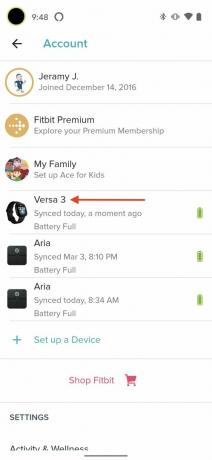 Kilde: Android Central
Kilde: Android Central - Trykk på Stemmeassistent fliser.
-
Trykk på Google Assistant.
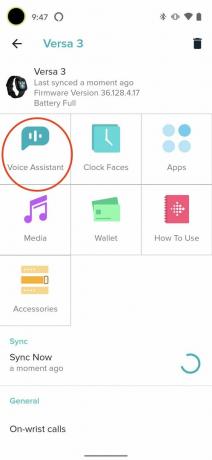
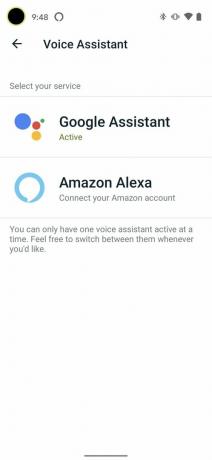 Kilde: Android Central
Kilde: Android Central - Følg trinn 3-6 fra første seksjon.
En ting å huske på er at hvis du velger å bruke Google Assistant på håndleddet, vil du (ennå) ikke høre noe lydrespons. All tilbakemelding vil være tekstbasert og på håndleddet ditt. Vi forventer at dette vil bli oppgradert for å matche Alexa-stemmesvarene på et tidspunkt i nær fremtid, men akkurat når det er uklart.
Det som er klart, er imidlertid at hvis du leter etter uten tvil den beste Google Assistant-opplevelsen på en av beste Android-smartklokker, du kan ikke gå galt med verken Fitbit Versa 3 eller Fitbit Sense.
Våre topputstyr velger
Mens mange Fitbit-fans som meg fremdeles er lojale mot de klassiske trackerne, kan det ikke benektes at beste Fitbits som du kan kjøpe akkurat nå er Fitbit Versa 3 og Fitbit Sense smartklokker.
Jeramy Johnson
Jeramy er stolt over å hjelpe Hold Austin Weird og elsker å vandre i åsen i det sentrale Texas med en frokost-taco i hver hånd. Når han ikke skriver om smarte hjemmeprodukter og bærbare apparater, forsvarer han forholdet til sine smarte stemmeassistenter til familien. Du kan følge ham på Twitter på @jeramyutgw.
